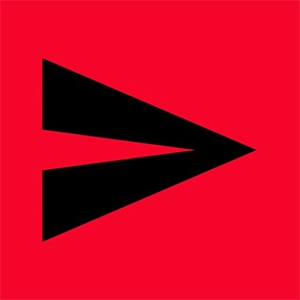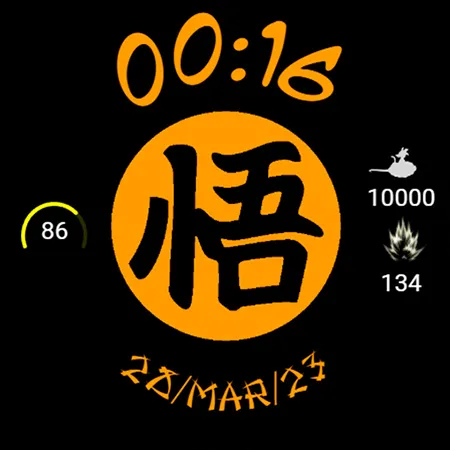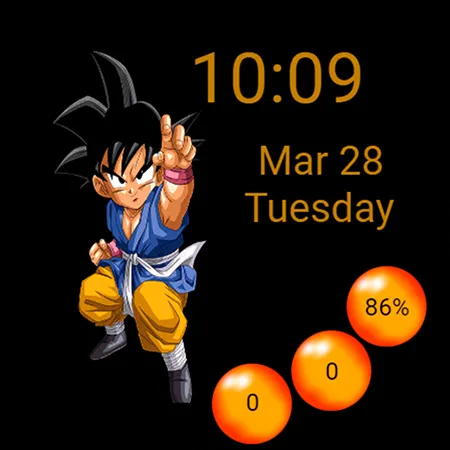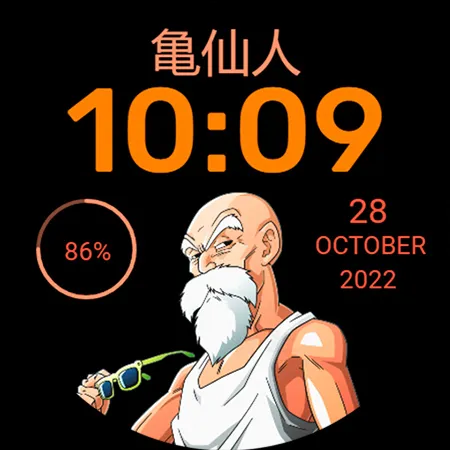Amitto es una aplicación innovadora que te permite transferir texto desde tu teléfono a tu reloj inteligente de manera sencilla y eficiente. Con esta herramienta, podrás enviar cualquier tipo de texto, ya sea una URL, una lista de tareas, notas importantes y más, directamente a tu reloj para acceder a él cuando lo necesites.
Cómo usar Amitto
- Instala la aplicación en tu teléfono y en tu reloj inteligente.
- Abre la aplicación en tu teléfono.
- Abre la aplicación en tu reloj inteligente.
- Escribe el texto que deseas enviar al reloj y pulsa el botón para enviarlo.
· Características destacadas
- Transferencia rápida: Envía texto del móvil al reloj de forma rápida y sin complicaciones.
- Versatilidad: Puedes enviar cualquier tipo de texto, desde direcciones web hasta datos importantes.
- Integración completa: Amitto funciona perfectamente en tu teléfono y reloj, proporcionando una experiencia sin fisuras.
Joven aprendiz, Amitto es la herramienta perfecta para simplificar tu vida digital. Y si no te sirve mira estas de mas abajo.